七月 29, 2016 | 後端和Drupal
安裝drupal就是這麼簡單:Twamp for Windows
前言
在安裝使用Drupal網站的過程中,會需要有一個測試伺服器,讓你測試目前網站的狀況,而一般使用者在安裝架設伺服器,大多都是使用Appserv這套包含Apache、PHP、Mysql的架站包,今天小編想推薦各位讀者們使用一套由台灣人自己整合出來的架站包,有中文界面又免安裝的『Twamp』,功能跟Appserv一樣,除了有Apache、PHP、Mysql外,還貼心的整合了drush、drupal(drupal是這篇的重點!!)....等等的好用的工具及CMS程式,今天來教大家如何使用Twamp來安裝Drupal吧!
Twamp要去哪裡下載!!
到Drupal Taiwan 正體中文支援站就會看到TWAMPd點選它,下方會列出所有版本的Twamp,最上方則是最新版的,點選開頁面,文章內容會詳細說明更新的項目,使用方式及安裝前須知...等等重要訊息,建議讀者們可以詳細的閱讀內容,減少使用上出現錯誤的可能性。而載點在文章的最下方,有三個雲端空間任由讀者們自行選擇並下載。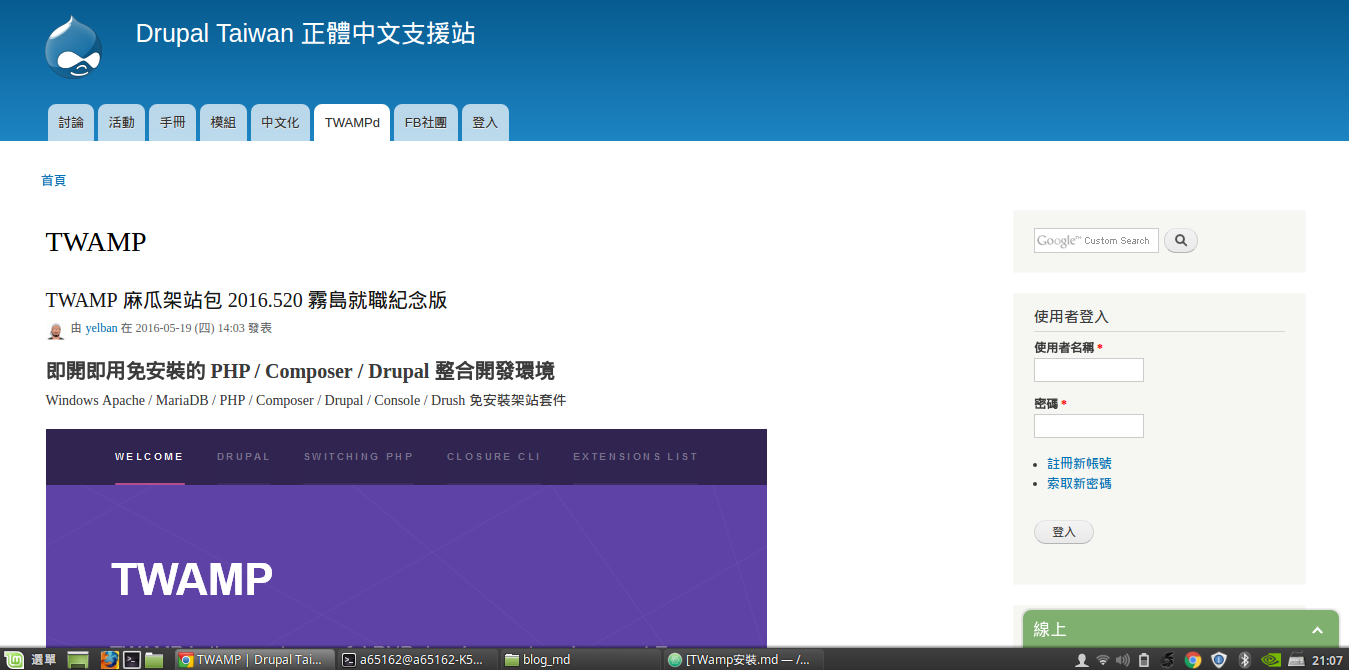
安裝Drupal
第一步驟
將下載好的Twamp的壓縮檔解壓縮。請耐心的等待。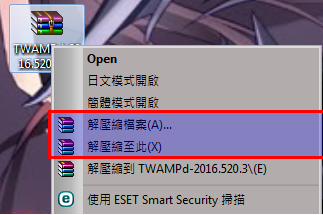 解壓縮後,會出現Twamp的資料夾
解壓縮後,會出現Twamp的資料夾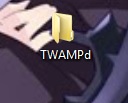
第二步驟
點開Twamp的資料夾會有以下檔案,如圖下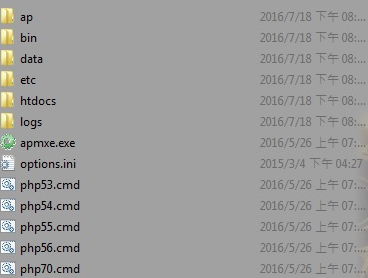 點選apmxe.exe啟動Twamp,查看右下角工作列上出現Twamp的icon。點選右鍵點選啟動APM如果無法點擊表示已經啟動了。
點選apmxe.exe啟動Twamp,查看右下角工作列上出現Twamp的icon。點選右鍵點選啟動APM如果無法點擊表示已經啟動了。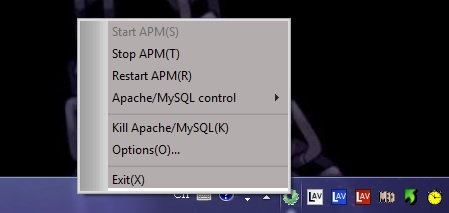 並在瀏覽器上輸入http://localhost 會出現Twamp的首頁。
並在瀏覽器上輸入http://localhost 會出現Twamp的首頁。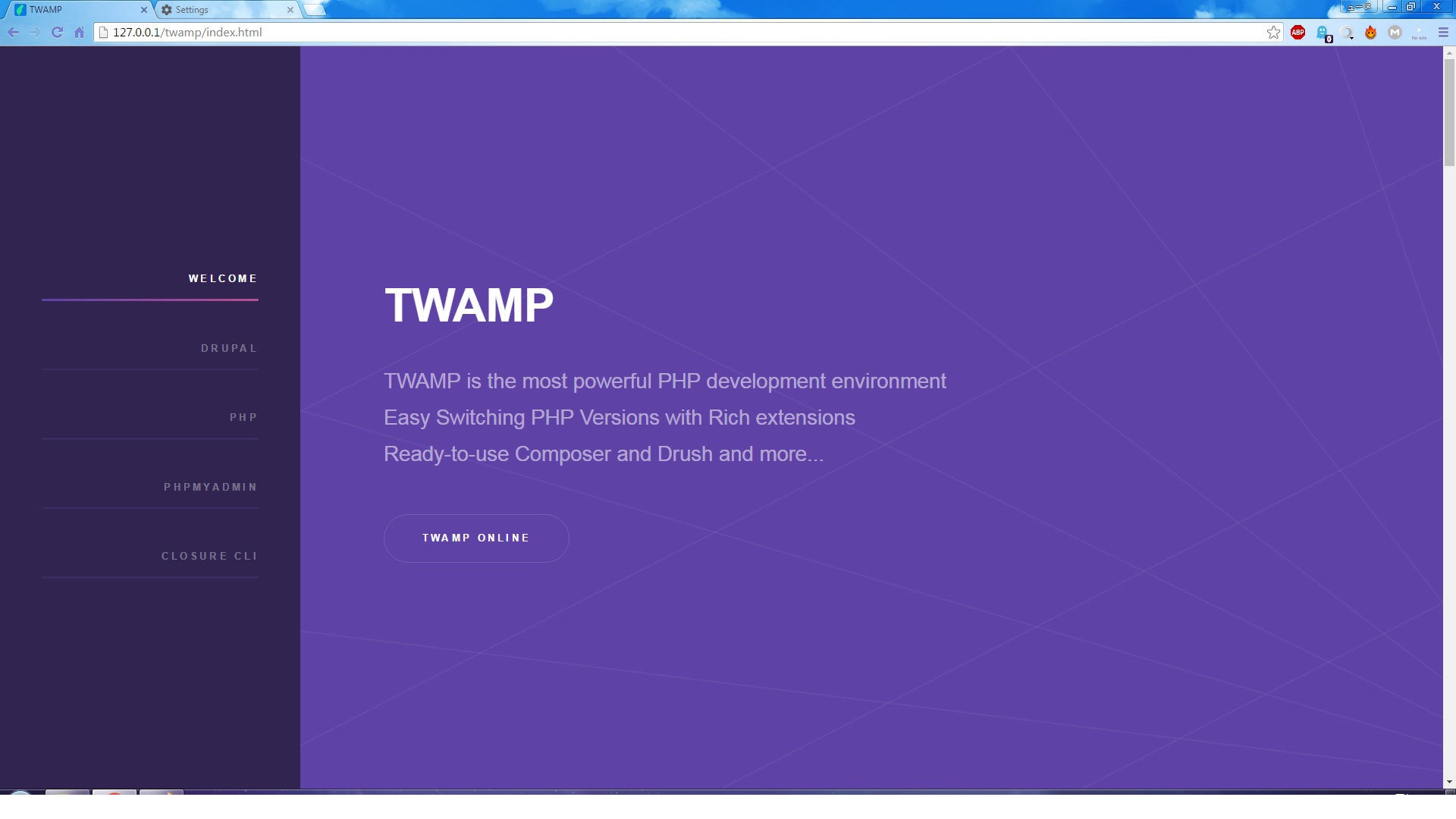
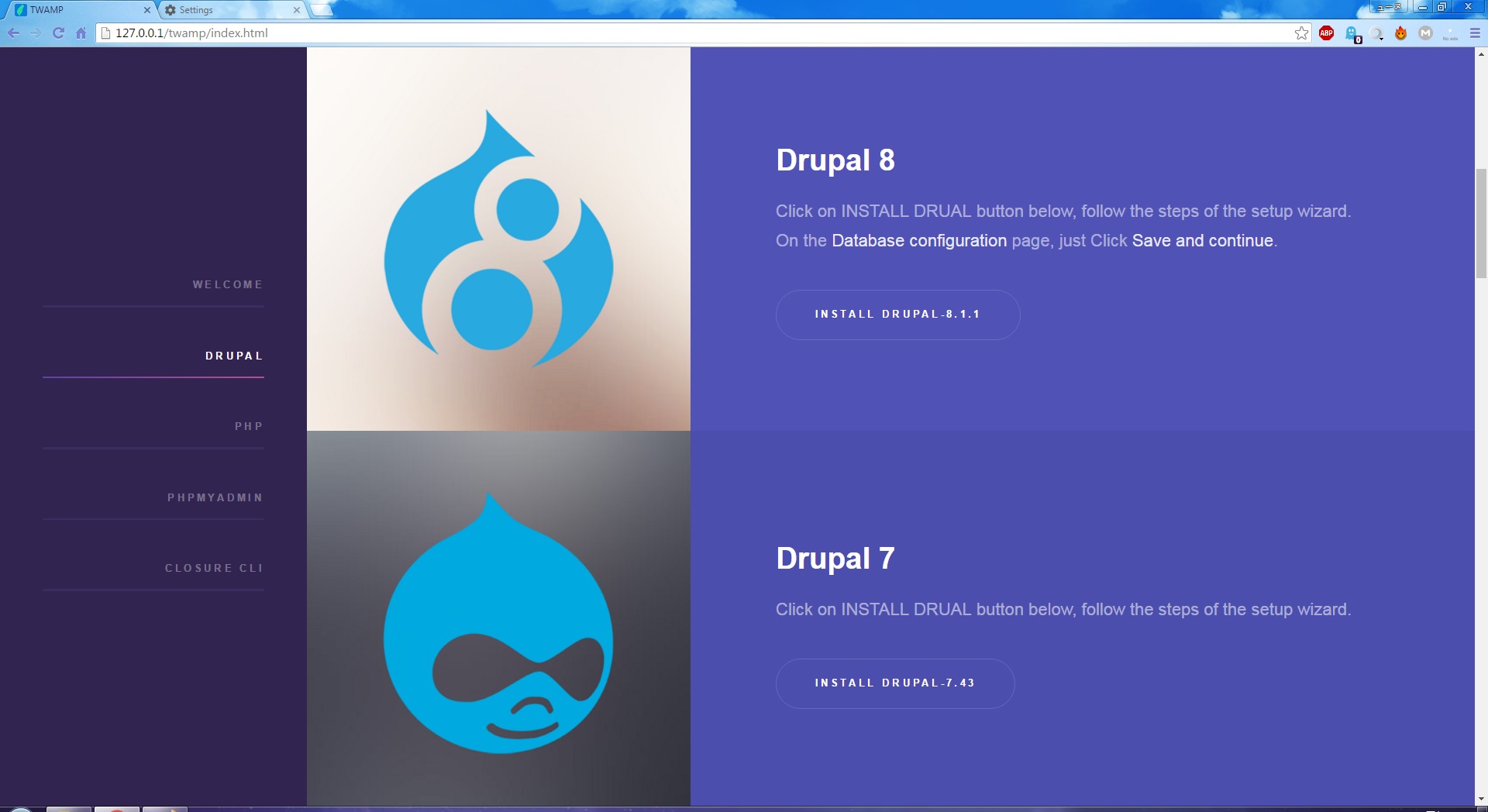
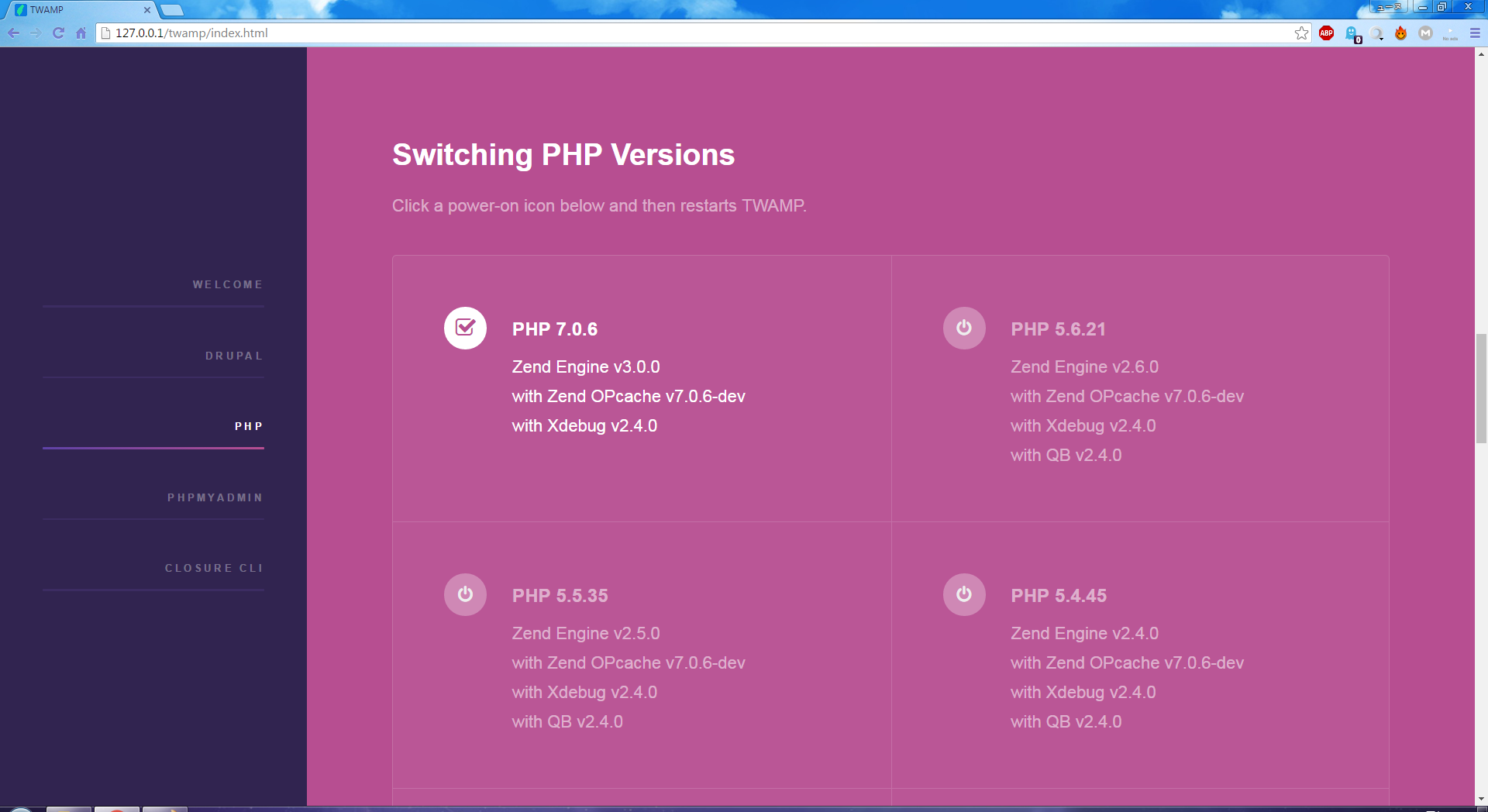
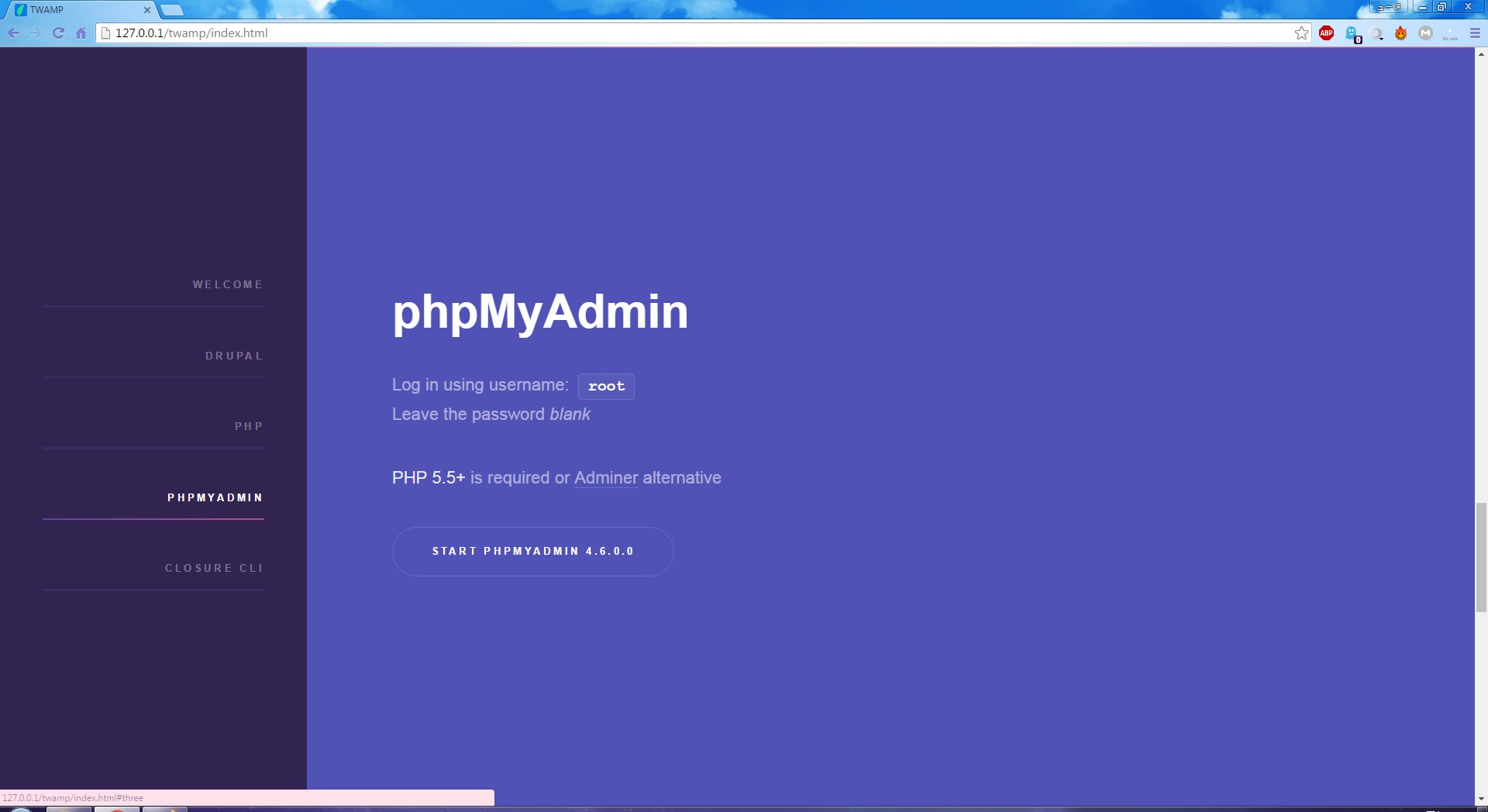
第三步驟
Twamp的作者很貼心的將Drupal整合到架站包裡,讀者們只需要在瀏覽器上打http://localhost 點選左邊sidebar的drupal,右側會出現Drupal8及Drupal7,請點選 install DRUPAL-7.43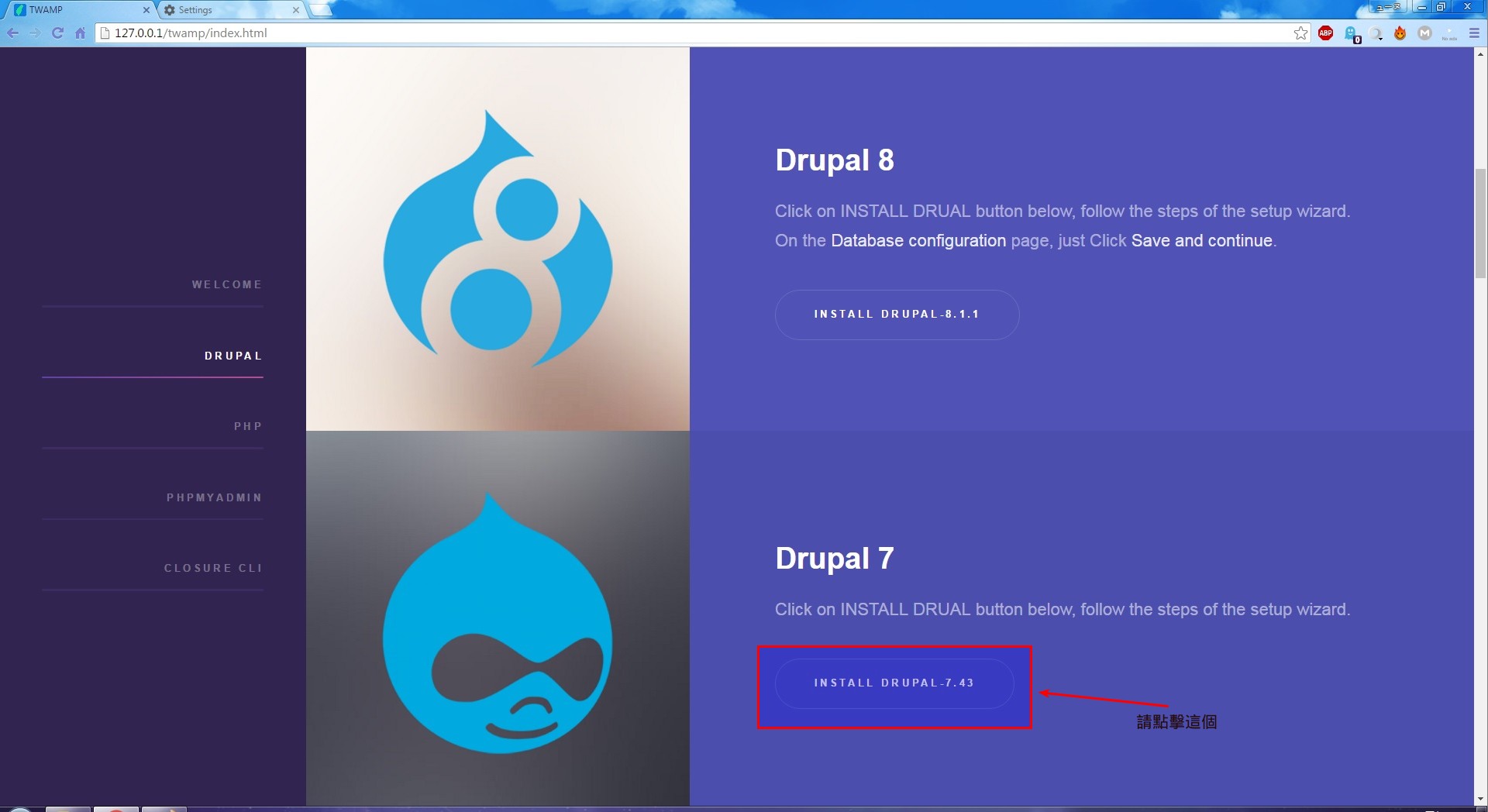
第四步驟
到了安裝drupal畫面時,請選Standard,並點擊Save and Continue。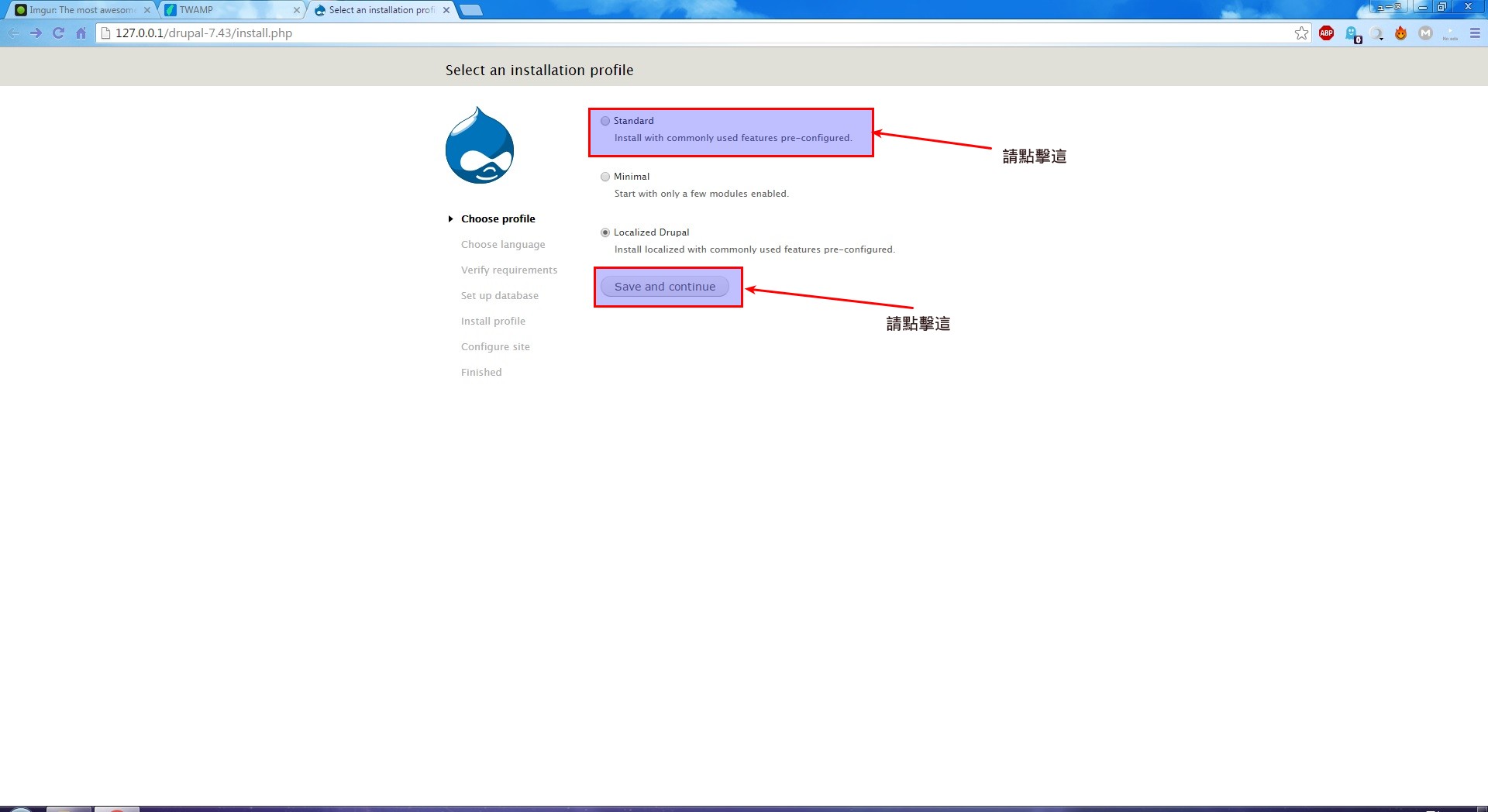
第五步驟
選擇你需要語言,再點擊Save and Continue。接下來drupal會開始安裝模組及匯入資料庫。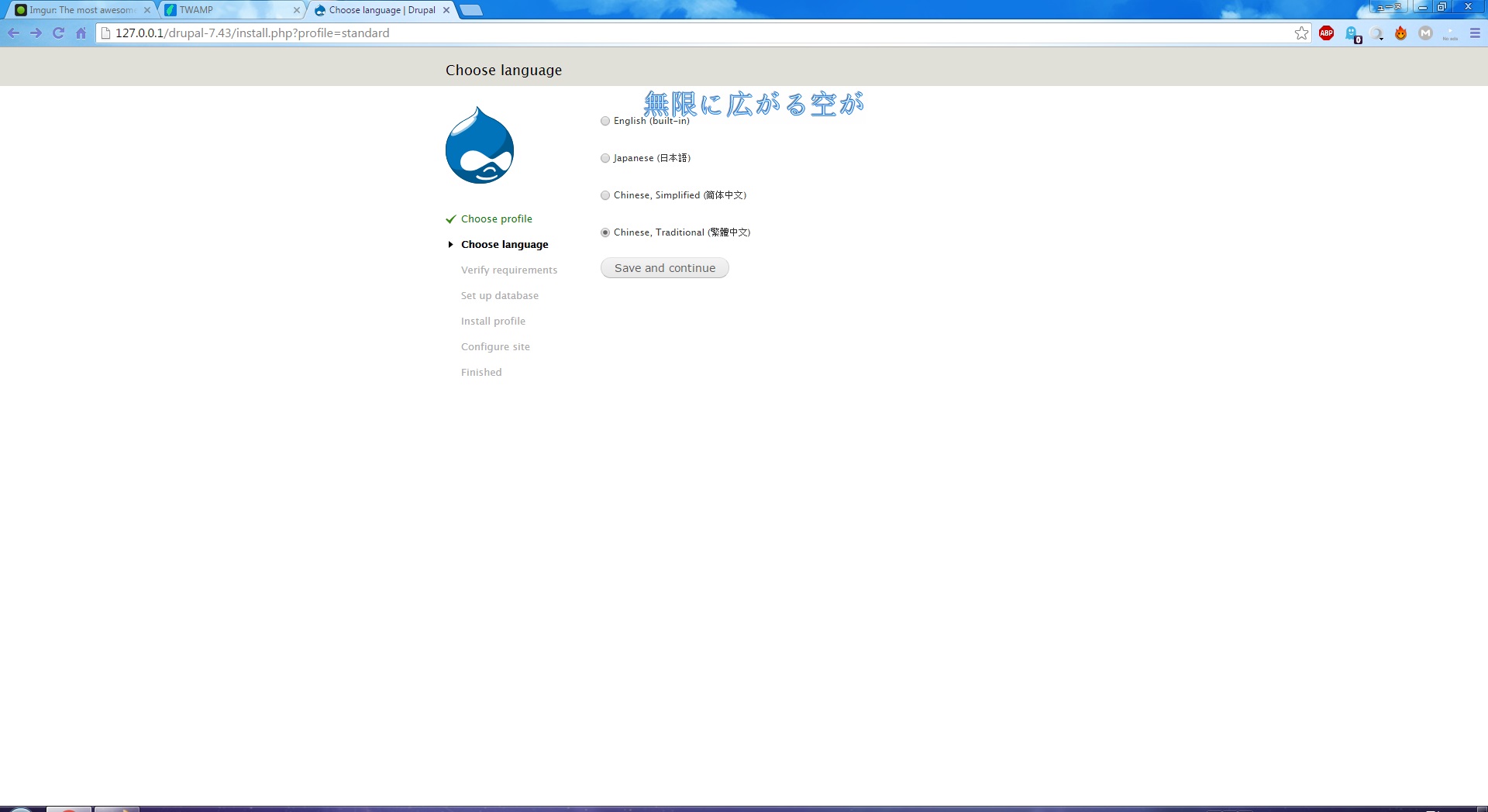
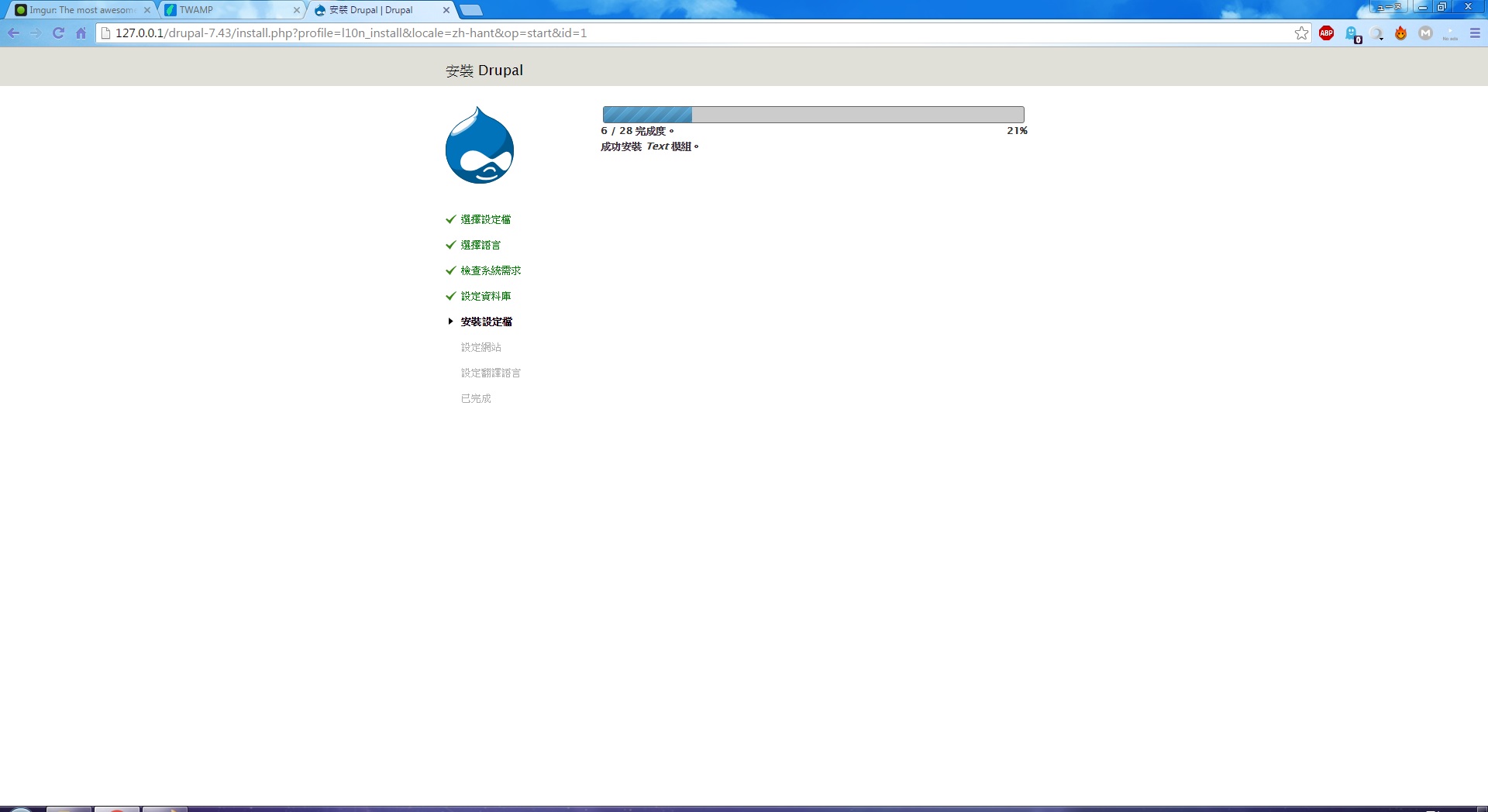
第六步驟
設定網站的資訊及相關設置,設置完後點擊儲存並繼續。Drupal就完成安裝囉!! 只需要點擊檢視您的新網站,即可瀏覽Drupal網站囉!!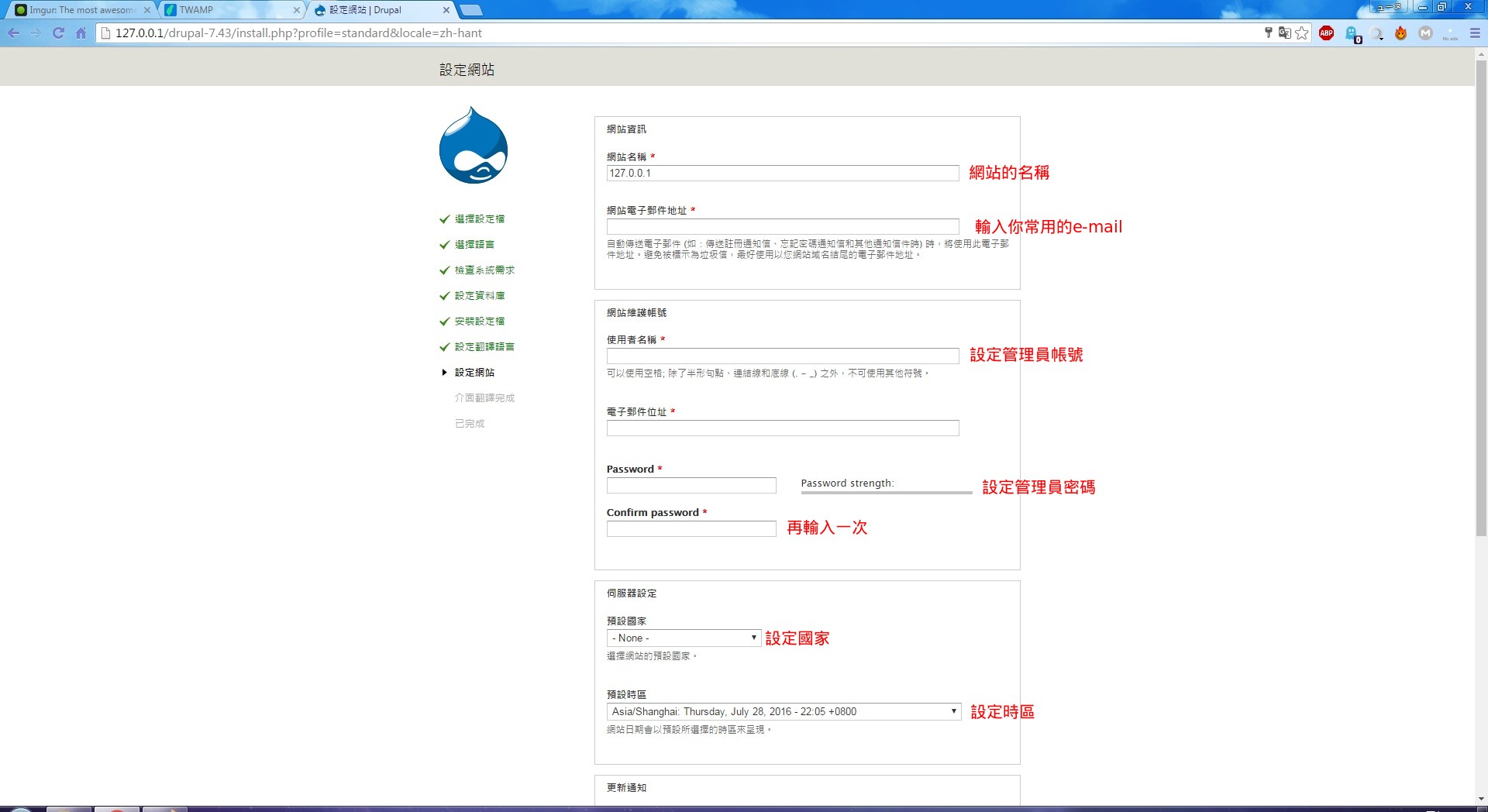
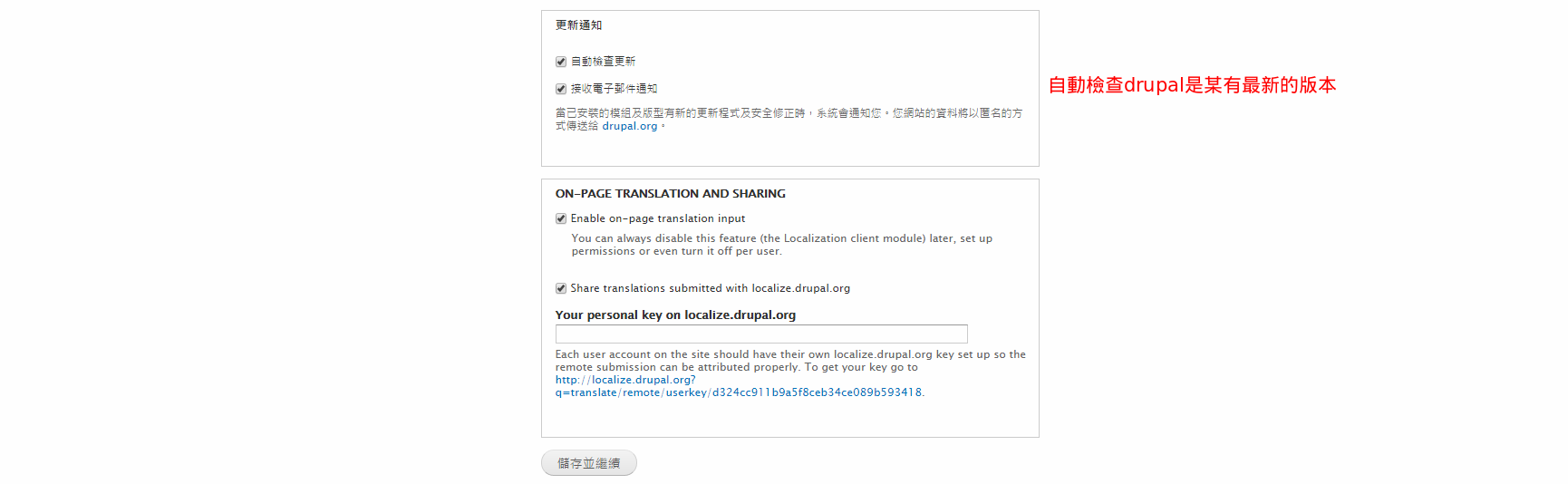
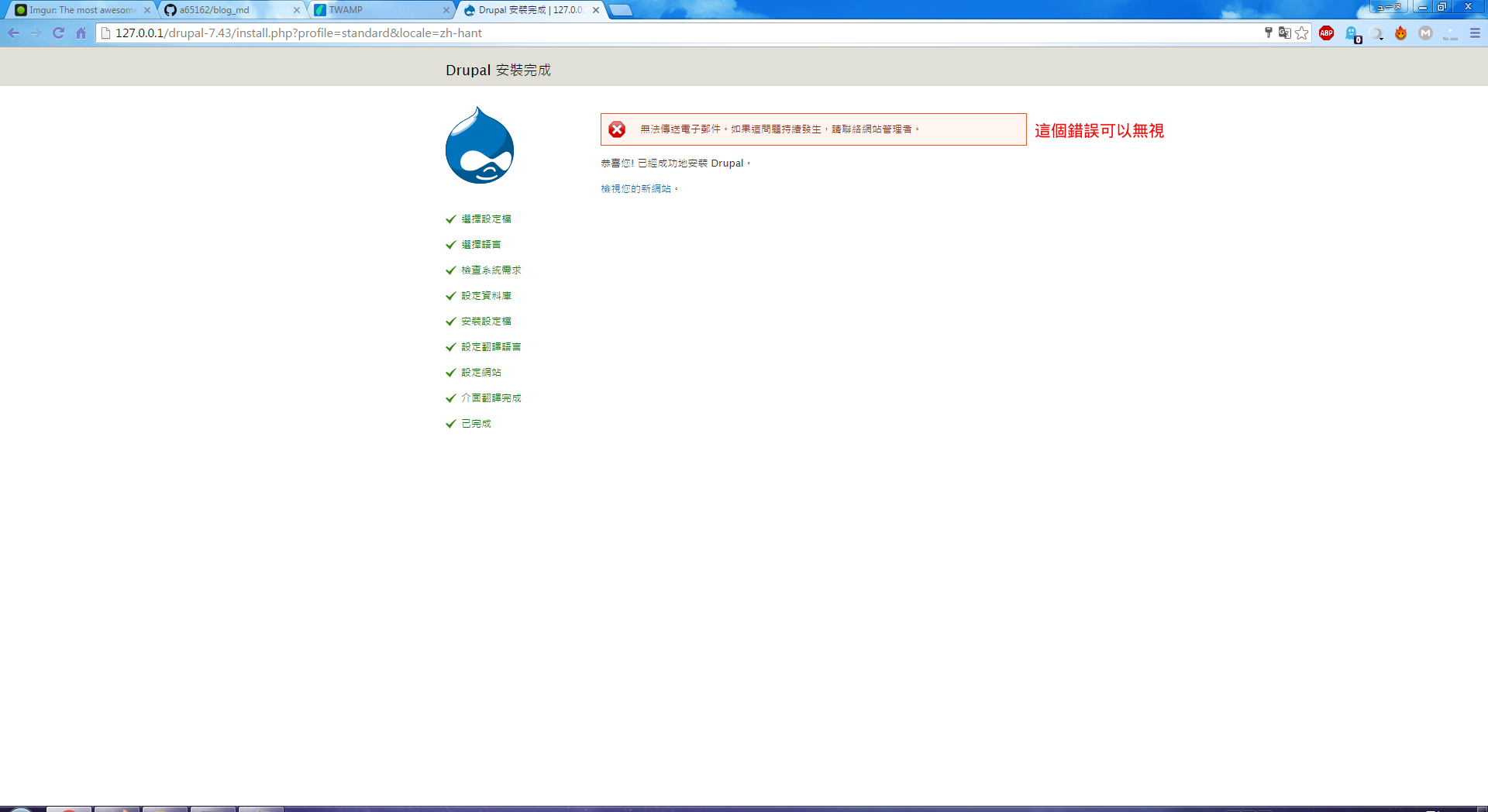
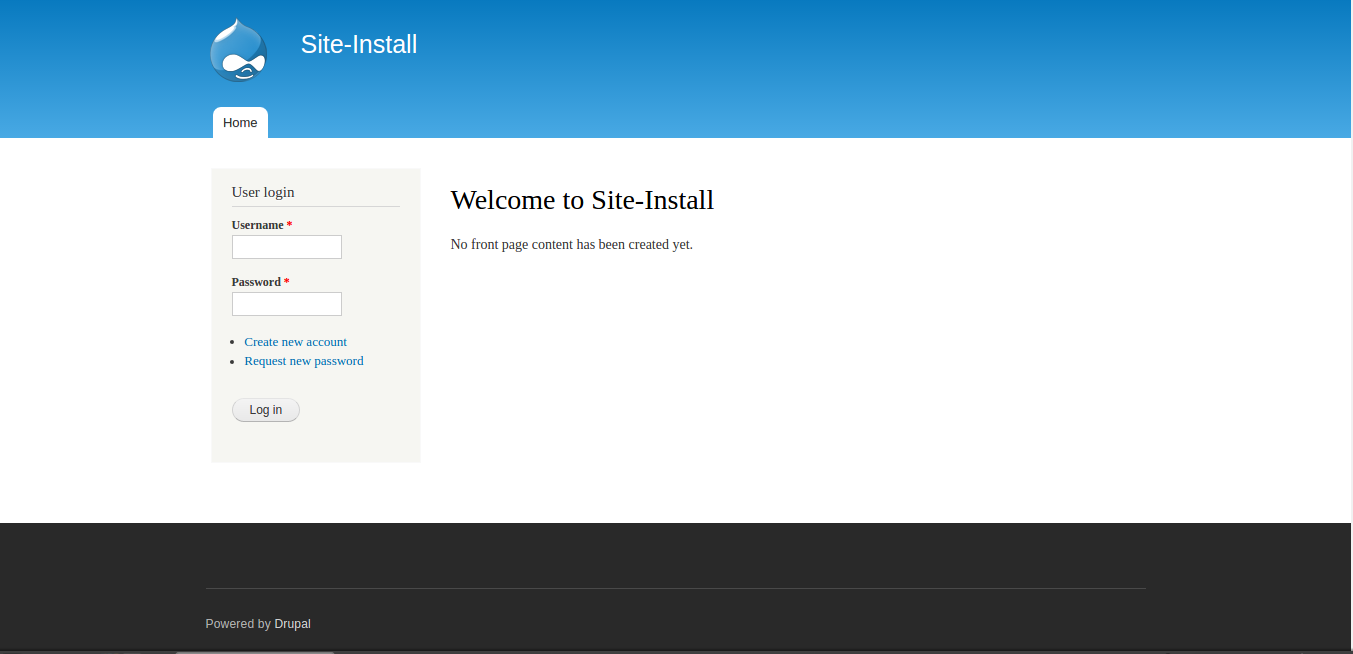
結論
讀者們有沒有覺得安裝Drupal就是這麼簡單啊!! 如果有幫助到各位讀者的話,請各位別把這麼好的文章私藏起來請大力地分享出去吧!!